คุณลักษณะการจำลองหน้าจอใน Roku ช่วยให้คุณสามารถสตรีมเนื้อหาจากคอมพิวเตอร์ Windows ไปยัง Roku ได้ Roku ล้มเหลวในการทำมิเรอร์คอมพิวเตอร์ของคุณอาจเกิดจากข้อผิดพลาดหลายประการ สิ่งเหล่านี้รวมถึงระบบปฏิบัติการที่ล้าสมัย ปัญหาเกี่ยวกับอุปกรณ์ที่สื่อสารกันเอง หรือไดรเวอร์ที่ล้าสมัย การค้นหาวิธีแก้ไขที่ถูกต้องอาจต้องใช้ความพยายามพอสมควร แต่มีวิธีแก้ไขปัญหาที่ตรงไปตรงมาหลายวิธีให้คุณลอง
วิธีหยุดเฟสบุ๊คไม่ให้บอกวันเกิดคุณ

อ่านบทความด้านล่างเพื่อเรียนรู้วิธีแก้ไขปัญหาเหล่านี้และทำให้ Roku ทำมิเรอร์คอมพิวเตอร์ของคุณอีกครั้ง
การสะท้อนหน้าจอ Roku ไม่ทำงานกับ Windows 11
การมิเรอร์หน้าจอ Roku ไม่ทำงานกับข้อผิดพลาด Windows 11 เป็นเรื่องปกติ ต่อไปนี้เป็นวิธีแก้ปัญหาสำหรับสาเหตุที่เกิดปัญหานี้บ่อยที่สุด
อัปเดต Windows 11
เมื่อระบบปฏิบัติการของคุณล้าสมัย คอมพิวเตอร์อาจมีปัญหาอย่างมากในการพูดคุยกับอุปกรณ์ที่จับคู่อย่างมีประสิทธิภาพ อุปกรณ์บางอย่างจะปิดการสื่อสารกับคอมพิวเตอร์ที่ล้าสมัยเนื่องจากความเสี่ยงด้านความปลอดภัย สิ่งนี้สามารถเกิดขึ้นได้แม้ว่าคอมพิวเตอร์ของคุณจะล้าสมัยเพียงไม่กี่วันเท่านั้น หากต้องการอัปเดตระบบปฏิบัติการ Windows 11 ของคุณ โปรดดูขั้นตอนต่อไปนี้
- คลิกที่เมนูเริ่มที่มุมล่างซ้าย

- เลือก “การตั้งค่า”

- คลิกที่ “Windows Update”

- หากมีการอัพเดท จะปรากฏบนหน้าจอ

- ทำตามคำแนะนำเพื่ออัปเดตระบบของคุณ
- รีสตาร์ทเครื่องคอมพิวเตอร์ของคุณ

เมื่อคอมพิวเตอร์ของคุณรีสตาร์ท คอมพิวเตอร์จะเป็นเวอร์ชันล่าสุด Roku ควรเริ่มมิเรอร์อีกครั้งหากนี่คือสาเหตุของข้อผิดพลาด
เลิกจับคู่ Roku บน Windows 11
Windows 11 และ Roku สามารถหยุดคุยกันได้ในบางครั้ง คอมพิวเตอร์และ Roku จะคิดว่าเชื่อมต่อแล้ว แต่การเชื่อมต่อไม่ทำงานหรือสัญญาณอ่อน วิธีที่ดีที่สุดในการแก้ปัญหานี้คือการเลิกจับคู่และจับคู่ Roku กับคอมพิวเตอร์ของคุณด้วยตนเอง ทำตามขั้นตอนด้านล่างเพื่อเลิกจับคู่ Roku ของคุณและจับคู่อีกครั้ง
- ที่มุมล่างซ้าย คลิกเมนูเริ่ม

- คลิกที่ “การตั้งค่า”

- เลือก “บลูทูธและอุปกรณ์”
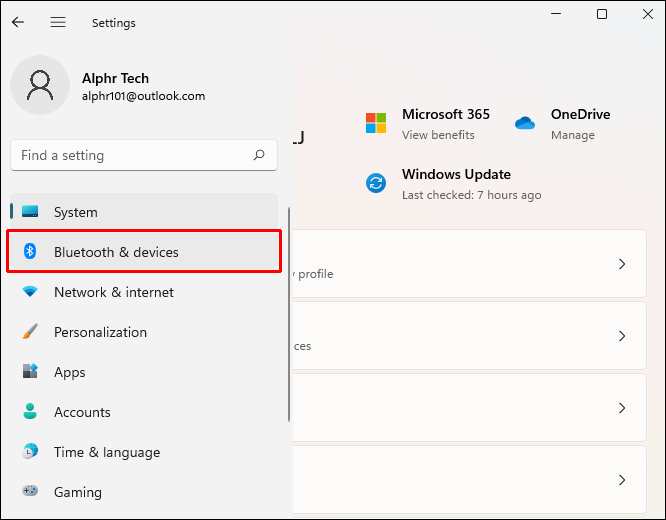
- ไปที่ “อุปกรณ์อื่นๆ”
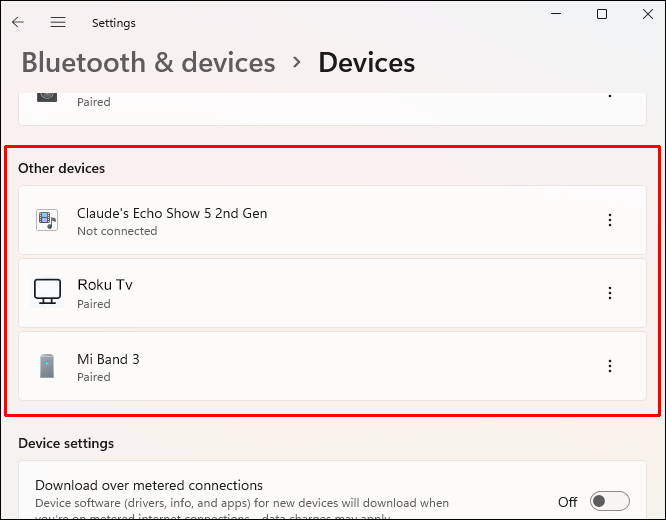
- ค้นหาอุปกรณ์ Roku ของคุณและเลือก จากนั้นคลิกที่ “ลบ”
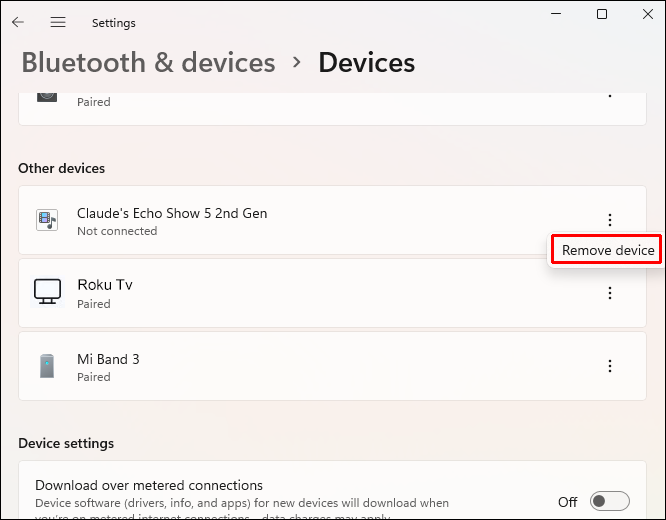
- กลับไปที่ “บลูทูธและอุปกรณ์” คลิก “เพิ่มอุปกรณ์”
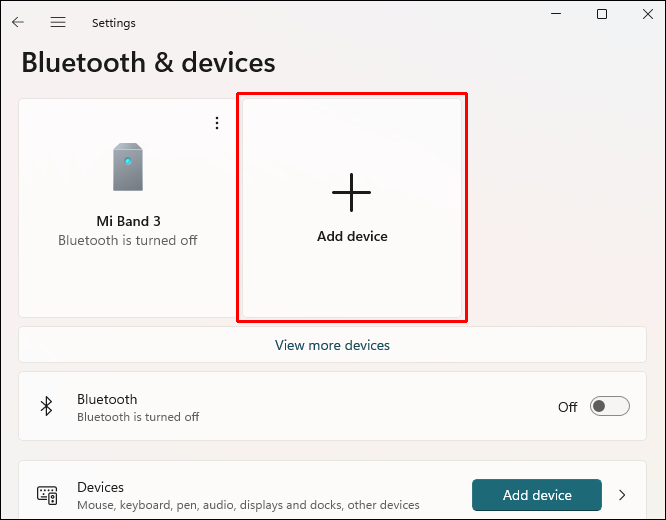
- เมื่อ Roku ปรากฏขึ้น ให้เลือกเพื่อจับคู่กับคอมพิวเตอร์ของคุณ
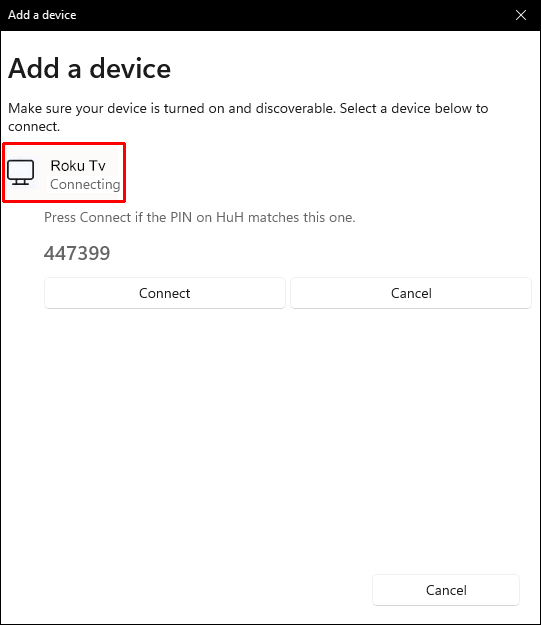
- ทำตามคำแนะนำเพื่อจับคู่
หากนี่คือสาเหตุของข้อผิดพลาดในการมิเรอร์ Roku และคอมพิวเตอร์ของคุณควรได้รับการเชื่อมต่ออีกครั้ง
อัปเดตไดรเวอร์เครือข่ายไร้สาย
หากไดรเวอร์เครือข่ายไร้สายของคุณล้าสมัย คอมพิวเตอร์ของคุณจะไม่สามารถทำงานได้อย่างถูกต้องกับงานใดๆ ที่เกี่ยวข้องกับอินเทอร์เน็ต เนื่องจากคอมพิวเตอร์และ Roku จะค้นหาและจับคู่กันโดยเชื่อมต่อกับ Wi-Fi เดียวกัน การเชื่อมต่อจึงล้มเหลว ในการอัปเดตไดรเวอร์เครือข่ายไร้สายของคุณบน Windows 11 ให้ทำตามขั้นตอนเหล่านี้
- คลิกขวาที่เมนูเริ่มของ Windows

- จากเมนูป๊อปอัป ให้เลือก “การตั้งค่า”

- หน้าต่างใหม่จะปรากฏขึ้น ทางด้านซ้ายมือ คลิกที่ “Windows Update”

- คลิกที่ “ตัวเลือกขั้นสูง”
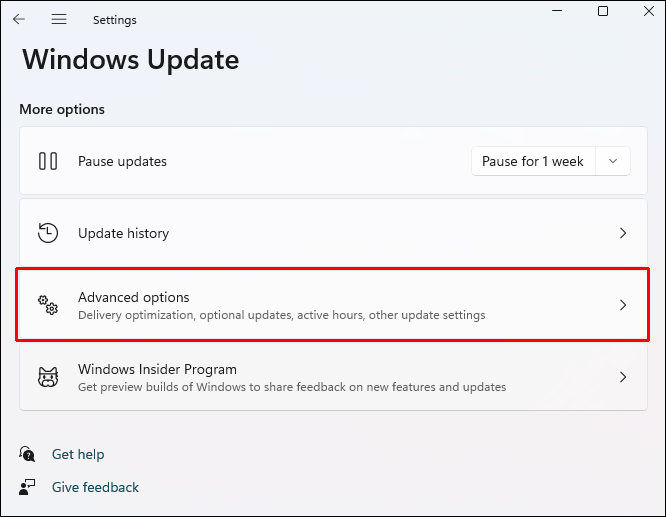
- ค้นหาส่วน 'ตัวเลือกเพิ่มเติม' และคลิก 'การอัปเดตเพิ่มเติม'
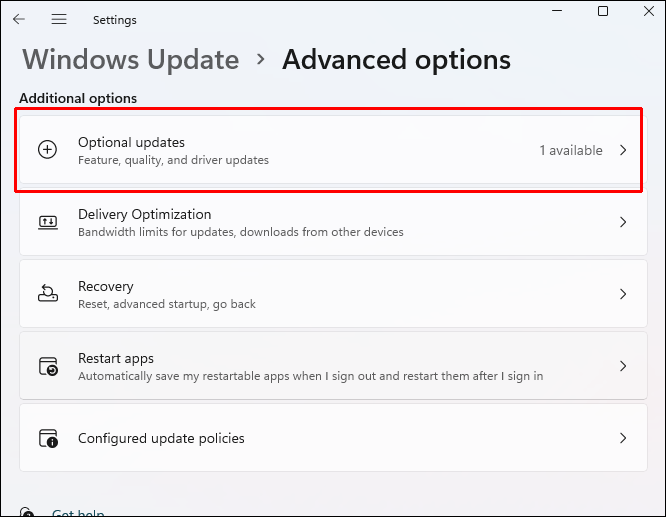
- คุณควรเห็นไดรเวอร์สำหรับอแด็ปเตอร์ Wi-Fi ทำเครื่องหมายที่ช่องถัดจากนั้น
- คลิกที่ “ดาวน์โหลดและติดตั้ง”
- รีสตาร์ทเครื่องคอมพิวเตอร์ของคุณ

เมื่อคอมพิวเตอร์ของคุณรีสตาร์ทแล้ว ไดรเวอร์จะได้รับการอัปเดตอย่างเป็นทางการ หากนี่คือปัญหา Roku ควรทำมิเรอร์คอมพิวเตอร์ของคุณอีกครั้ง
การสะท้อนหน้าจอ Roku ไม่ทำงานกับ Windows 10
อาจมีสาเหตุหลายประการที่ทำให้มิเรอร์หน้าจอ Roku ไม่ทำงานกับ Windows 10 ด้านล่างนี้คือวิธีแก้ปัญหาที่คุณสามารถลองได้ วิธีแก้ไขเหล่านี้จะระบุแหล่งที่มาของข้อผิดพลาดนี้ที่พบบ่อยที่สุด
อัปเดต Windows 10
เป็นเรื่องปกติที่การเชื่อมต่อระหว่างคอมพิวเตอร์ของคุณกับ Roku จะหยุดทำงานหากระบบปฏิบัติการของคอมพิวเตอร์ของคุณล้าสมัย บางครั้งนี่เป็นปัญหาเกี่ยวกับคุณสมบัติ และบางครั้งอาจเกิดจากความปลอดภัย สิ่งนี้สามารถเกิดขึ้นกับคุณได้ไม่ว่าระบบปฏิบัติการจะล้าสมัยเพียงใด เพียงไม่กี่วันก็เพียงพอที่จะทำให้เกิดข้อผิดพลาด หากต้องการอัปเดตระบบปฏิบัติการ Windows 10 ให้ทำตามขั้นตอนเหล่านี้
- กดปุ่ม Windows + R บนแป้นพิมพ์ของคุณ

- พิมพ์ “
ms-settings:windowsupdate” ลงในช่องที่มีข้อความว่า “เปิด” คลิก “ตกลง”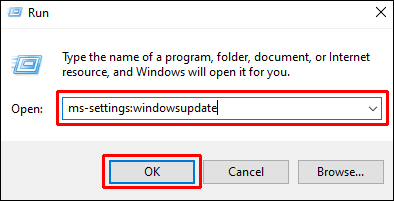
- กล่อง 'Windows Update' จะเปิดขึ้น คลิกที่ 'ตรวจหาการอัปเดต'
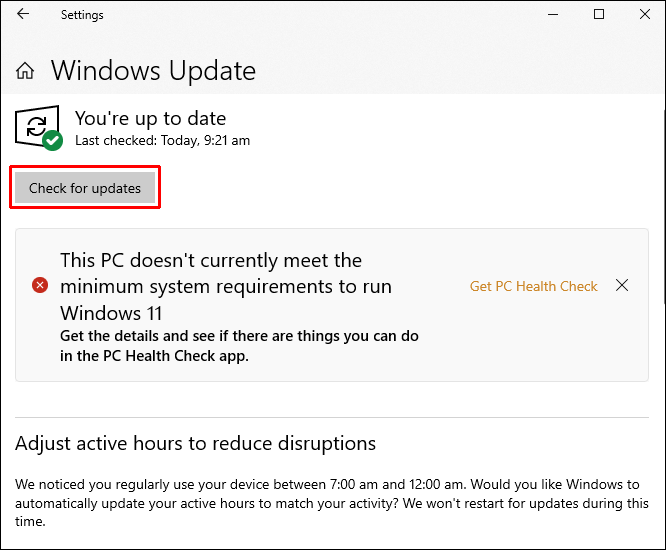
- หากมีการอัพเดท จะปรากฏบนหน้าจอ
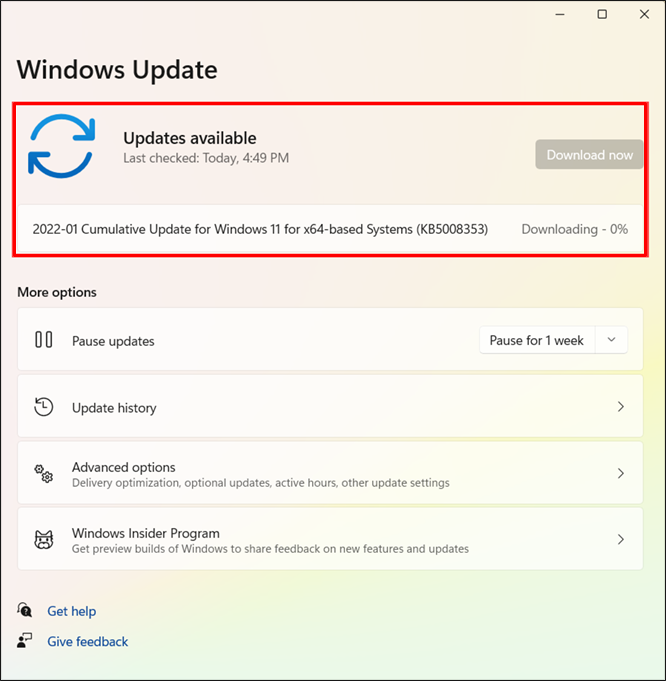
- ทำตามคำแนะนำเพื่ออัปเดตระบบของคุณ
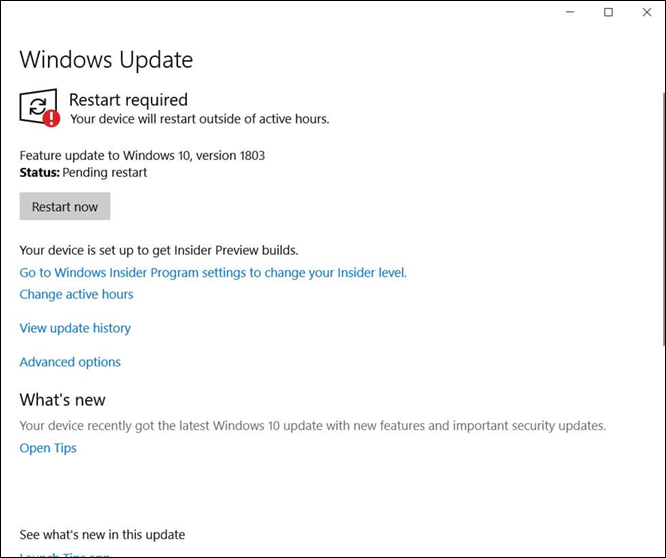
- รีสตาร์ทเครื่องคอมพิวเตอร์ของคุณ

เมื่อคอมพิวเตอร์ของคุณรีสตาร์ท ระบบของคุณจะอัปเดต Roku ของคุณจะเริ่มจำลองคอมพิวเตอร์ของคุณหากนี่คือสาเหตุของข้อผิดพลาด
เลิกจับคู่ Roku บน Windows 10
เป็นเรื่องปกติที่ Windows 10 จะไม่รับรู้ว่าอุปกรณ์ยังคงอยู่แม้ว่าคอมพิวเตอร์จะบอกว่ายังจับคู่อยู่ก็ตาม บางครั้งการเชื่อมต่อหยุดชะงักหรืออ่อนเกินกว่าที่ทั้งสองจะคุยกันได้ ทำตามขั้นตอนด้านล่างเพื่อเลิกจับคู่ Roku ของคุณและจับคู่อีกครั้งเพื่อสร้างการเชื่อมต่อที่แข็งแกร่งอีกครั้ง
- กดปุ่ม Windows + R บนแป้นพิมพ์ของคุณ

- ในกล่อง พิมพ์ “
ms-settings:connecteddevices” แล้วคลิก “ตกลง”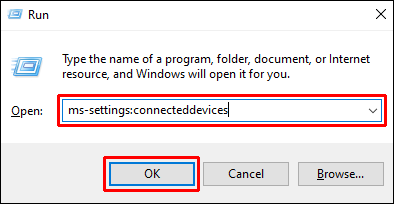
- ไปที่ “อุปกรณ์อื่นๆ” ค้นหาอุปกรณ์ Roku ของคุณและเลือก เลือกตัวเลือก 'ลบอุปกรณ์'
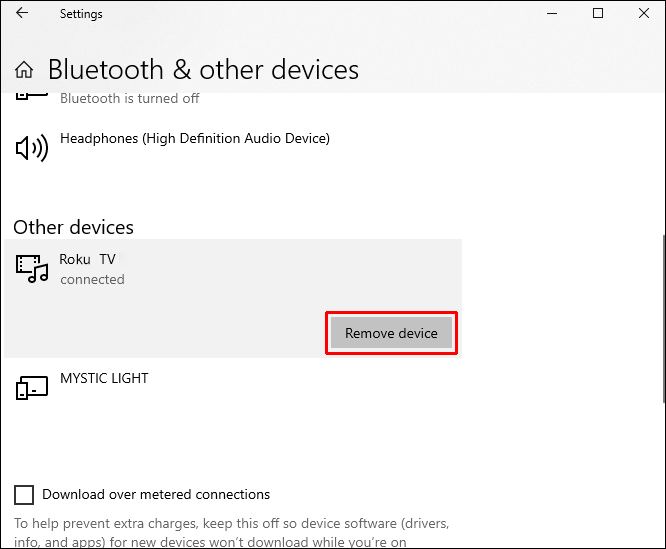
- เมื่อคุณลบ Roku เมนูจะปรากฏขึ้น คลิกที่ “เพิ่ม Bluetooth หรืออุปกรณ์อื่น”
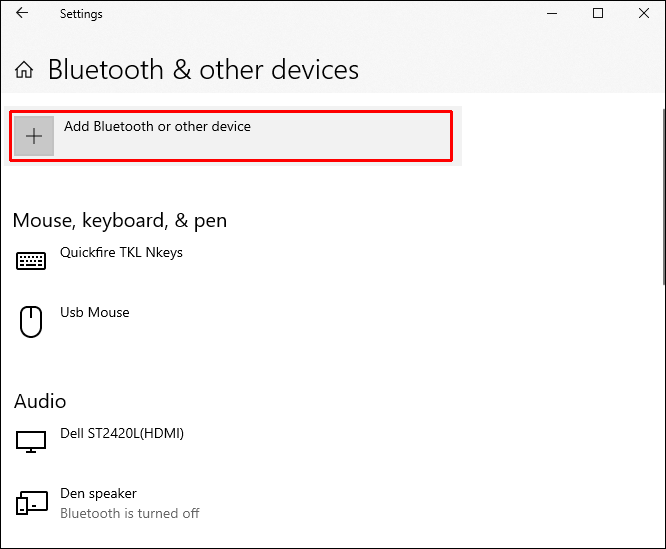
- เลือกตัวเลือก “จอแสดงผลไร้สายหรือแท่นวาง”
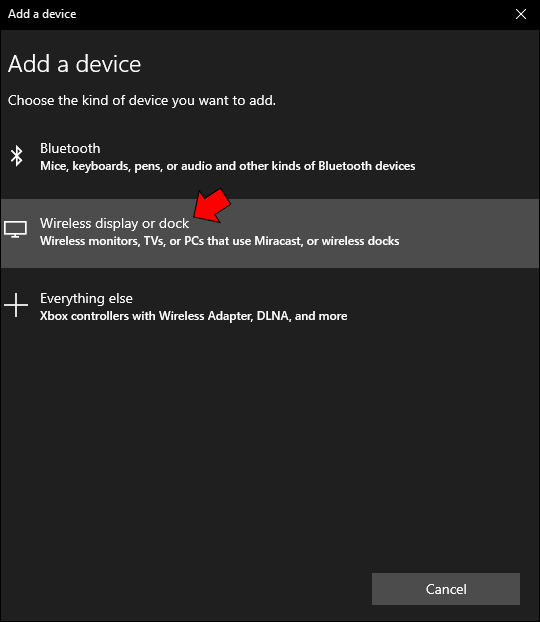
- เลือกอุปกรณ์ Roku เมื่อปรากฏขึ้น คุณอาจต้องรอสักครู่
- ทำตามคำแนะนำเพื่อเชื่อมต่อ Roku อีกครั้ง
- รีสตาร์ทเครื่องคอมพิวเตอร์ของคุณ

หากนี่คือสาเหตุของข้อผิดพลาดของคุณ Roku จะเริ่มทำมิเรอร์อีกครั้งหลังจากที่คอมพิวเตอร์รีสตาร์ทเสร็จ
อัปเดตไดรเวอร์เครือข่ายไร้สาย
เมื่อไดรฟ์เครือข่ายไร้สายของคุณล้าสมัย คุณอาจเห็นข้อผิดพลาดทุกประเภทกับอินเทอร์เน็ตและอุปกรณ์ที่จับคู่ เนื่องจาก Roku และคอมพิวเตอร์ของคุณค้นหากันผ่าน Wi-Fi ที่ใช้ร่วมกัน ไดรเวอร์ของคุณจึงต้องเป็นปัจจุบัน สิ่งนี้จะทำให้คอมพิวเตอร์ของคุณเชื่อมต่อกับ Wi-Fi หากต้องการอัปเดตไดรเวอร์เครือข่ายไร้สาย ให้ทำตามขั้นตอนด้านล่าง
- กด Windows + R บนแป้นพิมพ์ของคุณ

- พิมพ์ “
devmgmt.msc” ลงในช่องและคลิก “ตกลง” ตัวจัดการอุปกรณ์จะเปิดขึ้น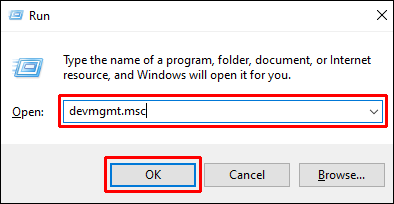
- ดับเบิลคลิกที่ “Network Adapters”
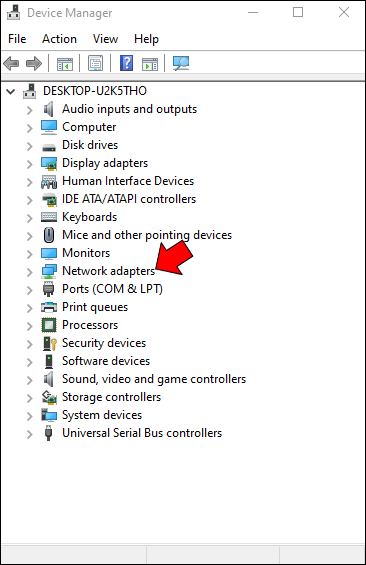
- คลิกขวาที่ 'อะแดปเตอร์เครือข่ายไร้สาย' เลือก “คุณสมบัติ” เมนูใหม่จะปรากฏขึ้น คลิกที่ “ไดรเวอร์”
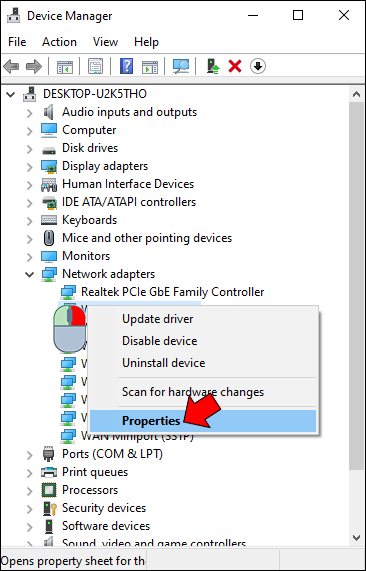
- คลิกที่ 'อัปเดตไดรเวอร์'
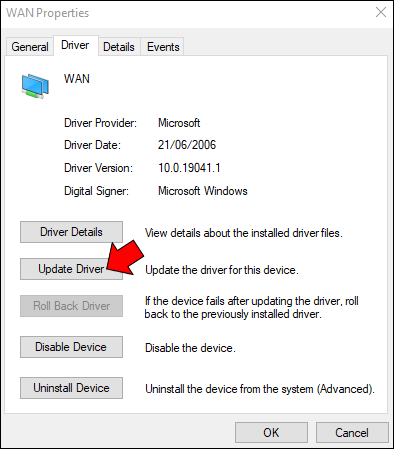
- เลือกตัวเลือกที่ระบุว่า “ค้นหาซอฟต์แวร์ไดรเวอร์ที่อัปเดตโดยอัตโนมัติ”
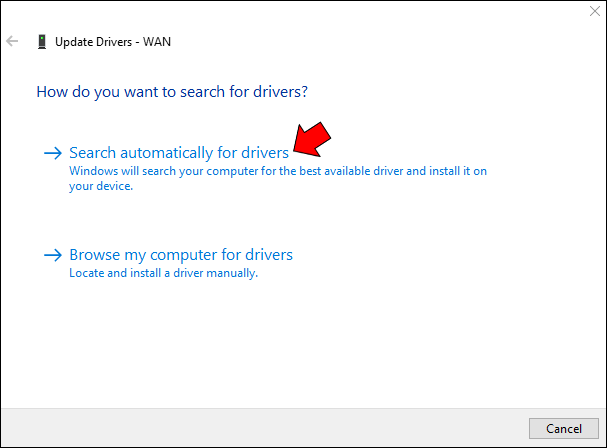
- การสแกนจะเริ่มขึ้น เมื่อเสร็จแล้ว ให้ทำตามคำแนะนำบนหน้าจอของคุณ
- รีสตาร์ทเครื่องคอมพิวเตอร์ของคุณ

กระบวนการนี้จะติดตั้งไดรเวอร์ที่อัปเดตบนคอมพิวเตอร์ของคุณ และปัญหาควรได้รับการแก้ไข เมื่อคอมพิวเตอร์รีสตาร์ทเสร็จแล้ว Roku จะเริ่มจำลองคอมพิวเตอร์ตามปกติ
รักษาการเชื่อมต่อ: Roku และ Windows
การสะท้อนหน้าจอ Roku ที่ไม่ทำงานกับ Windows อาจเกิดจากหลายปัญหา วิธีแก้ไขข้อผิดพลาดเหล่านี้ตรงไปตรงมาและสามารถกู้คืนการเชื่อมต่อของคุณได้อย่างรวดเร็ว น่าเสียดาย คุณอาจต้องลองสองสามวิธีเพื่อหาคำตอบสำหรับปัญหาของคุณ
คุณสามารถทำให้หน้าจอ Roku ทำมิเรอร์คอมพิวเตอร์ Windows อีกครั้งได้หรือไม่ โซลูชันใดที่เหมาะกับคุณที่สุด เราชอบที่จะได้ยินเกี่ยวกับเรื่องนี้ในความคิดเห็นด้านล่าง









